Gesamte Downloads
Hauptinhalt
Über den Autor
Aktuelle Themen
Die Spieleindustrie boomt täglich und bietet professionellen Spielern eine solide Plattform, um sich zu unterhalten. Im Allgemeinen sind Konsolenspiele für die Mehrheit die bevorzugte Wahl. Inzwischen gehört die Xbox One X zu den beliebtesten Spielekonsolen, die von Millionen von Spielern weltweit genutzt werden. Möglicherweise müssen Sie Ihre Xbox One X jedoch auf SSD aufrüsten, um Ihr Spielerlebnis insgesamt zu verbessern.
In diesem Artikel finden Sie verschiedene Möglichkeiten, wie Sie mit dem Upgrade der Xbox One X auf SSD beginnen können. Darüber hinaus bietet EaseUS auch alle Tools und Software, die für dieses Verfahren erforderlich sind. Schauen Sie sich die folgende Tabelle an, um alle Details zu den einzelnen Schritten dieses Verfahrens zu verstehen:
| 🚩Methoden | 💡Dauer | 🔨Tools | 🔎Komplexe Ebene |
| 10-20 Minuten |
|
Mittel | |
| 1-2 Minuten |
|
Einfach | |
| 10-20 Minuten |
|
Mittel |
Vorbereitungsliste: Vor der Aufrüstung der Xbox One X auf eine SSD
Wenn ihr eure Xbox One X von einer Festplatte auf eine SSD aufrüsten wollt, gibt es bestimmte Maßnahmen oder Vorbereitungen, die ihr treffen müsst, bevor ihr loslegt. Hier finden Sie alle Lösungen, um sich richtig auf das Upgrade der Xbox One X auf SSD vorzubereiten:
Zertifizierte SSD kaufen:
Es ist wichtig, eine zertifizierte SSD zu kaufen, die eine schnelle, effiziente und zuverlässige Arbeitsleistung bietet. Achten Sie darauf, dass die SSD kostengünstig ist und eine effiziente Geschwindigkeit bei der Datenübertragung bietet. Die Kapazität der SSD muss in der Tat ausreichen, um große Datenmengen mit hochwertiger Hardware zu speichern.
Initialisieren Sie die Ziel-SSD:
Die Initialisierung einer Ziel-SSD bezieht sich auf die Vorbereitung einer neu installierten oder unbenutzten SSD (Solid-State-Drive) für die Verwendung in einem Computersystem. Dazu gehört das Einrichten der SSD und die Vorbereitung für die Speicherung und den Abruf von Daten. Der SSD-Initialisierungsprozess ist aufgrund von Partitionierung, Formatierung, Datenlöschung, Ausrichtung und Betriebssystemkompatibilität von wesentlicher Bedeutung.
Vorbereitung für den Einbau der SSD:
Wenn ihr eine interne Festplatte aus eurer Xbox One X ausbauen und gleichzeitig eine SSD installieren wollt, benötigt ihr bestimmte Werkzeuge. Dazu gehören Pinzette, Spudger und Schraubenzieher. Mit diesen Werkzeugen können Sie den Aus- und Einbau der Festplatte und der SSD effizient durchführen.
EaseUS Partition Master - Tool zum Klonen
Stellen Sie sicher, dass Sie ein zuverlässiges Tool herunterladen, EaseUS Partition Master, das ein zuverlässiges Klon-Tool bietet, um schnelle Datenmigrationen von HDD auf SSD ohne Datenverlust zu gewährleisten. Gleichzeitig ist die Software sicher, da Ihr Computer auch erfolgreich von der geklonten Festplatte gebootet werden kann.
Schritt 1: Original-Festplatte auf der Xbox One X ausbauen
Um Ihre Xbox One X auf SSD aufzurüsten, müssen Sie zunächst die Originalfestplatte aus der Xbox entfernen. Befolgen Sie zu diesem Zweck die hier beschriebenen einfachen Anweisungen:
Schritt 1: Entfernen Sie den Aufkleber und die äußeren Schrauben, danach müssen Sie das obere Gehäuse horizontal verschieben. Drehen Sie die Konsole weiter um 90° und ziehen Sie das Kunststoffgehäuse horizontal von vorne. Dabei werden die Clips aus dem oberen Kunststoffgehäuse herausgeschoben.
Schritt 2: Bewegen Sie sich vorwärts, indem Sie das obere Gehäuse von der Unterseite der Xbox-Konsole anheben. Drehen Sie das Gehäuse um 90° und heben Sie das obere Kunststoffgehäuse von der linken Seite an. Während Sie die linke Seite des oberen Gehäuses festhalten, drücken Sie die rechte Seite nach oben, um den Schraubenkopf aus dem Weg zu räumen. Fahren Sie fort, das obere Gehäuse in einem Winkel von 75° zu bewegen.
Schritt 3: Drücken Sie das obere Kunststoffgehäuse nach unten, um es von der Konsole zu entfernen. Ziehen Sie mit der Pinzette das Flachbandkabel aus dem Anschluss. Entfernen Sie auch die Schrauben der vorderen Leiterplatte mit einem Schraubendreher. Fahren Sie mit dem Entfernen der vorderen Leiterplatte fort und entfernen Sie dann das obere Metallgehäuse. Trennen Sie anschließend den vorderen Anschluss ab.
Schritt 4: Entfernen Sie die Schrauben des unteren Metallgehäuses mit einem Schraubendreher, wodurch sich das untere Metallgehäuse löst. Gehen Sie weiter und entfernen Sie die Schrauben, die das Gehäuse des Festplattenlaufwerks halten. Bewegen Sie danach das Laufwerk und ziehen Sie den gebündelten Kabelstecker ab. Gehen Sie weiter, um das SATA-Kabel abzuziehen und schließlich die Festplatte zu entfernen.
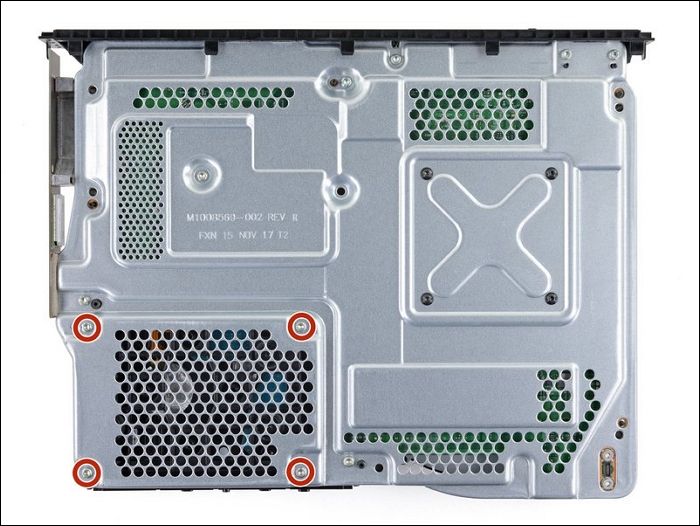
Schritt 2: Klonen der internen Festplatte auf SSD
Im Idealfall müssen Sie sowohl Ihre Xbox-Festplatte als auch die initialisierte SSD über Datenkabel mit dem PC-System verbinden. Um die Festplattendaten auf die SSD zu klonen, müssen Sie EaseUS Partition Master verwenden. Diese innovative Software kann Daten und sogar Betriebssysteme schnell, effizient und zuverlässig auf HDD oder SSD klonen.
Der Prozess des Klonens der Xbox-Festplatte auf SSD ist entscheidend und eine heikle Phase. Um die Xbox One X auf SSD zu aktualisieren, folgen Sie dieser leicht verständlichen Schritt-für-Schritt-Anleitung:
Schritt 1. Wählen Sie den Quelldatenträger aus.
- Klicken Sie im linken Menü auf "Klonen". Wählen Sie "Betriebssystem-Diskette klonen" oder "Datendiskette klonen" und klicken Sie auf "Weiter".
- Wählen Sie den Quelldatenträger und klicken Sie auf "Weiter".
Schritt 2. Wählen Sie das Ziellaufwerk aus.
- Wählen Sie die gewünschte HDD/SSD als Ziel aus und klicken Sie auf "Weiter", um fortzufahren.
- Lesen Sie die Warnmeldung und bestätigen Sie die Schaltfläche "Ja".
Schritt 3. Zeigen Sie das Festplattenlayout an und bearbeiten Sie die Größe der Zielfestplattenpartition.
Klicken Sie dann auf "Weiter", wenn das Programm warnt, dass es alle Daten auf der Zielfestplatte löscht. (Wenn Sie wertvolle Daten auf dem Ziellaufwerk haben, sichern Sie diese vorher).
Sie können "Autofit the disk", "Clone as the source" oder "Edit disk layout" wählen, um Ihr Festplattenlayout anzupassen. (Wählen Sie die letzte Option, wenn Sie mehr Platz für das Laufwerk C lassen möchten).
Schritt 4. Klicken Sie auf "Start", um den Klonvorgang der Festplatte zu starten.
Sehen Sie sich die wichtigsten Funktionen von EaseUS Partition Master an:
- HDD auf SSD klonen
- Upgrade der Xbox One Festplatte
- Upgrade-Speichergerät für Spiele
- Xbox One-Festplatte formatieren/löschen
- SSD auf eine größere klonen
- Und mehr
Sie können sogar Partitionen auf ein anderes System klonen. Darüber hinaus ist auch eine 4K-Ausrichtung möglich, die zur Optimierung der Festplattenleistung beiträgt. Sie können sogar die Größe des SSD-Clusters ändern, damit Sie das volle Potenzial der SSD auf der Xbox One X nutzen können.
Schritt 3: Installation der geklonten SSD auf der Xbox One X
Ihre SSD ist nun erfolgreich geklont und muss als Ersatz für die Festplatte in die Xbox One X eingebaut werden. Um eine sichere und zuverlässige Installation zu gewährleisten, müssen Sie zu Stufe 1 zurückkehren, aber in umgekehrter Richtung. Sie können auch diese vereinfachte Anleitung befolgen, um die geklonte SSD zu installieren und die Xbox One X auf SSD aufzurüsten:
Schritt 1: Stecken Sie den SSD-Stecker ein und setzen Sie ihn in die Berghalterung ein. Fahren Sie fort, die SSD zu befestigen und stellen Sie sicher, dass Sie das SATA-Kabel anschließen. Stecken Sie den Kabelstecker ein und umschließen Sie die SSD sicher von allen Seiten.
Schritt 2: Befestigen Sie die SSD in der Xbox-Konsole und ziehen Sie die Schrauben mit einem Schraubenzieher fest. Setzen Sie das äußere Gehäuse wieder auf die Konsole und befestigen Sie es.
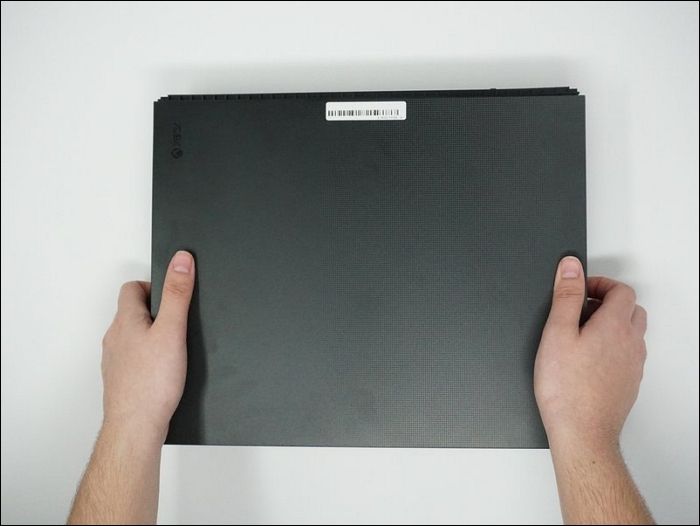
Warum muss man Xbox One X auf SSD aktualisieren?
Das Aufrüsten einer Xbox One X auf eine SSD kann verschiedene Vorteile bieten, die das Spielerlebnis insgesamt verbessern. Aber was sind die Vorteile eines Upgrades auf SSD auf der Xbox One X? Lesen Sie die folgenden Vorteile, um zu verstehen, warum Sie die Xbox One X auf SSD aufrüsten sollten:
- Schnellere Ladezeiten: Einer der auffälligsten Vorteile einer SSD ist, dass sie Daten im Vergleich zu herkömmlichen Festplattenlaufwerken (HDDs) viel schneller und effizienter verarbeitet.
- Verbesserte Leistung: Die schnellere Lese- und Schreibgeschwindigkeit einer SSD kann die Gesamtleistung Ihrer Xbox One X verbessern, indem sie die Reaktionszeit der Spiele erhöht.
- Mehr Speicherplatz: Die Xbox One X wird in der Regel mit einer eingebauten Festplatte geliefert, die eine begrenzte Kapazität haben kann. Eine SSD kann Ihnen zusätzlichen Speicherplatz mit höherer Geschwindigkeit bieten.
- Leiser Betrieb: SSDs haben keine beweglichen Teile, im Gegensatz zu herkömmlichen Festplatten, die mit rotierenden Scheiben arbeiten. Dadurch wird Ihre Xbox leiser, und Sie können sich auf Ihr Spiel konzentrieren.
Zögern Sie nicht, diese detaillierte Anleitung zu teilen, um anderen Xbox One X Nutzern zu helfen, die ein Upgrade ihrer Geräte planen.
Das Fazit
Die Xbox One X ist eine Spielkonsole, die jeder Gamer wegen ihrer verbesserten Spielqualität haben möchte. Allerdings müssen Sie möglicherweise Xbox One X auf SSD für verbesserte Systemgeschwindigkeit, Leistung und Ladezeiten zu aktualisieren. In diesem Artikel erfahren Sie, wie Sie die Festplatte der Xbox One X auf eine SSD aufrüsten können. Die beste und vertrauenswürdigste Lösung ist jedoch definitiv EaseUS Partition Master.
FAQs
In diesem Artikel wurde bereits kurz erläutert, wie man die Xbox One X auf SSD aufrüstet. Wenn Sie noch weitere Fragen haben, finden Sie vielleicht in diesen FAQs Antworten.
1. Kann man Speicherplatz für die Xbox One X hinzufügen?
Es ist möglich, SSD-Speicher in die Xbox One X einzubauen. Zu diesem Zweck müssen Sie zunächst mit speziellen Werkzeugen die Festplatte öffnen und aus der Xbox entfernen. Danach befestigen Sie vorsichtig die SSD, schließen die Kabel und Anschlüsse an und schließen schließlich das obere Gehäuse, um Ihre Xbox bereit zu machen.
2. Lohnt es sich, eine SSD in eine Xbox One X/S einzubauen?
Der Einbau einer SSD in die Xbox One X/S lohnt sich, denn die SSD bietet eine schnellere Verarbeitungsgeschwindigkeit, effiziente Ladezeiten für Spiele, einen leiseren Betrieb und mehr Speicherplatz zum Installieren und Speichern Ihrer Lieblingsspiele.
3. Welche SSD ist die beste für ein Xbox One X Upgrade?
Es gibt jedoch mehrere Top-SSDs für die Xbox One X, die Sie verwenden können. Die beliebteste und zuverlässigste Option ist die Samsung T7 Portable SSD, die zu einem günstigen Preis (79,99 $) erhältlich ist und außergewöhnliche Geschwindigkeit und Effizienz bietet.
Wie wir Ihnen helfen können
Über den Autor
Maria
Maria ist begeistert über fast allen IT-Themen. Ihr Fokus liegt auf der Datenrettung, der Festplattenverwaltung, Backup & Wiederherstellen und den Multimedien. Diese Artikel umfassen die professionellen Testberichte und Lösungen.
Produktbewertungen
-
Mit „Easeus Partition Master“ teilen Sie Ihre Festplatte in zwei oder mehr Partitionen auf. Dabei steht Ihnen die Speicherplatzverteilung frei.
Mehr erfahren -
Der Partition Manager ist ein hervorragendes Tool für alle Aufgaben im Zusammenhang mit der Verwaltung von Laufwerken und Partitionen. Die Bedienung ist recht einfach und die Umsetzung fehlerfrei.
Mehr erfahren -
"Easeus Partition Master" bietet Ihnen alles, was Sie zum Verwalten von Partitionen brauchen, egal ob Sie mit einem 32 Bit- oder 64 Bit-System unterwegs sind.
Mehr erfahren
Verwandete Artikel
-
PC beschleunigen & Junk Dateien bereinigen
![author icon]() Katrin/2025/05/21
Katrin/2025/05/21
-
Wie kann man USB-Stick-Geschwindigkeitstest online durchführen?
![author icon]() Maria/2025/06/19
Maria/2025/06/19
-
Windows 10: Nicht zugewiesenen Speicherplatz löschen [Drei effiziente Wege]
![author icon]() Markus/2025/05/21
Markus/2025/05/21
-
Lösung für "Beim Speichern der Datei in PowerPoint ist ein Fehler aufgetreten" in 2025
![author icon]() Markus/2025/05/21
Markus/2025/05/21








